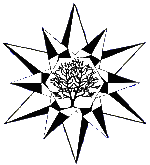KKeine Bearbeitungszusammenfassung |
Keine Bearbeitungszusammenfassung |
||
| Zeile 1: | Zeile 1: | ||
{{Dieser Artikel|behandelt das [[Auswertprogramm]] für [[Spielleiter]]. Du suchst vielleicht die Anleitung für den [[Spielzug]] mit Promy? Siehe: [[Promy-Spielzüge]].}} |
{{Dieser Artikel|behandelt das [[Auswertprogramm]] für [[Spielleiter]]. Du suchst vielleicht die Anleitung für den [[Spielzug]] mit Promy? Siehe: [[Promy-Spielzüge]].}} |
||
| + | __TOC__ |
||
| − | |||
== Segmentskarte-Bearbeitung == |
== Segmentskarte-Bearbeitung == |
||
| Zeile 20: | Zeile 20: | ||
* 6) Eimer-mit-Pfeil: Füllen, zB alle noch weissen Felder eines Bereichs mit dem unter "Setzen" ausgewählten Geländetyp/der gewählten Höhenstufe) |
* 6) Eimer-mit-Pfeil: Füllen, zB alle noch weissen Felder eines Bereichs mit dem unter "Setzen" ausgewählten Geländetyp/der gewählten Höhenstufe) |
||
* 7) Eimer mit Hex drauf mit Pfeil: Füllen aller noch weissen Felder eines GF mit s.o. |
* 7) Eimer mit Hex drauf mit Pfeil: Füllen aller noch weissen Felder eines GF mit s.o. |
||
| + | |||
| + | == Spielzüge == |
||
| + | Nehmen wir an, du hast eine Segmentskarte angelegt, das Segment hat einen Namen (den du oben am Fensterrand unter "Promy-Myra-Segmentsname" sehen solltest) und du hast den aktuellen Stand in der Myra-Zeit verortet (über "Einstellungen/Segment" ein Myra-Datum eingegeben von dem aus es losgehen soll). Es gibt auf der Segmentskarte Reiche mit Reichsgebiet, einem Regierungssitz und wenigstens eine Einheit pro Reich? Gut, dann kann es weiter gehen: Jetzt also die Spielzüge. Dazu gibt es zwei Alternativen: |
||
| + | |||
| + | === Spielzüge eingeben === |
||
| + | Menü "Auswertung/Spielzugeingabe" öffnet den Zugeditor. Reich wählen (Es gehen nur Reiche die bereits für das Segment angelegt sind). Es folgt Bewegen - Bauen - oder Rüsten. Bewegen öffnet das Fenster "Einheit bewegen" mit folgenden Eingabefeldern: Nummer (Heeresnummer innerhalb des Reiches, 201 statt "FA201" oder "Antalische Reiter"). GF/KF zu Beginn des Zuges (Lage muss mit dem Stand der Promy-Datenbank übereinstimmen, sonst bewegt sich die Einheit nachher doch nicht), Anzahl (K,R,S ohne dieses Kürzel) Hf (in das folgende Extrafeld). Befehl. Nach GF/KF (Eingeben, Return, wiederholen solange noch Zugweite vorhanden ist) Bei einem Zug über mehrere KF mit einer Einheit müssen diese alle unten unter "Befehlskette" auftauchen. OK klicken. Das ganze Heer mit allen Schritten muss jetzt oben unter "Spielzugverarbeitung" auftauchen. Wiederholen bis alle zu bewegenden Einheiten bewegt sind. |
||
| + | |||
| + | === Spielzüge laden === |
||
| + | Wenn jemand die Anleitung unter [[Promy-Spielzüge]] verstanden und/oder die Züge mit dem Eingabeprogramm auf vangor.de/myra gemacht hat, oder wenn du die Züge selbst direkt in Promy eingegeben hast, solltest du für jedes Reich des Segments eine Datei namens XX_SPZ.txt im Verzeichnis c:\Promy\Spielzugdaten haben (wobei XX für das Reichskürzel auf der Promy-Karte steht und der Dateiname auch nichts anderes, zB keinen Hinweis auf das Satum oder die Spielzugnummer, enthalten darf. Du startest also "Auswertung/Spielzüge laden". |
||
| + | |||
| + | Wir haben für Karcanon eine passend benannte leere txt-Datei pro Reich angelegt die wir ins aktuelle Verzeichnis "Spielzugdaten" kopieren, wo sie durch Spielzugeingabe überschrieben werden. (Sonst fragt Promy für jedes angelegte Reich für das keine XX-SPZ.txt vorliegt einzeln ab, ob du ohne diesen Spielzug auswerten willst. Was nerven könnte.) |
||
| + | Hat hier alles geklappt meldet Promy: "Alle Spielzüge wurden eingelesen und können jetzt ausgeführt werden". Auf der Karte entstehen Schattenkopien der sich bewegenden Heere in allen KFs in denen sie diesen Monat sind. Reichszugehörigkeit ändert sich noch nicht. Es folgt also: |
||
| + | |||
| + | === Spielzüge ausführen === |
||
| + | Spielzüge die erfolgreich geladen wurden können mit "Auswertung/Spielzüge ausführen" alle automatisch ausgeführt werden. Dabei können Heeresbegegnungen stattfinden. Kommt es zu Kämpfen öffnet sich ein Dialog in dem der Spielleiter Gutpunkte etwa nach Sonderbefehlen vergeben kann bevor Promy den Kampf auswertet. Wenn alle Begegnungen abgearbeitet sind ändert Promy das Datum um einen Monat nach vorne und auch nach Eroberungen die Reichsgebiete und nach Standorten der Einheiten die Sichtbereiche, und gibt dann für alle ausser einer Auswertdatei "XX_ASW.rtf" im Verzeichnis c:\Promy\Segmente\Auswertung eine aktualisierte Reichskarte im Verzeichnis c:\Promy\Spielzugdaten\Karten. Beides zusammengeführt mit einem aktuellen [[Segmentsbote]]n ergibt eine volle [[Auswertung]]. |
||
| + | |||
| + | Danach sollte der aktuelle Promy-Stand des nun veränderten Segments unbedingt gespeichert werden. Wir empfehlen "Segment/Speichern unter" und dann SegmentNN.pob (wobei NN für die Nummer des aktuellen Zugs und/oder Boten stehen sollte), so können auch später jederzeit alle Züge/Spielstände nachgeschaut werden, die ihr jeweiliges Datum mitgespeichert haben. |
||
| + | |||
| + | == Ausserdem == |
||
| + | ...sollte man noch die Skripte beherrschen. Damit die XX_ASW.rtf nicht so nackt nur die Zahlen und Orte zeigt. Anleitung dazu folgt. |
||
| + | |||
{{Meta}} |
{{Meta}} |
||
Version vom 13. März 2020, 01:46 Uhr
| Dieser Artikel behandelt das Auswertprogramm für Spielleiter. Du suchst vielleicht die Anleitung für den Spielzug mit Promy? Siehe: Promy-Spielzüge. |
Segmentskarte-Bearbeitung
Alles mit Maus: Promy öffnen. Menü "Segment/Neu" oder "Segment/Öffnen" im Pulldown Menü.
Danach für die Bearbeitung der Karte auf jeden Fall Tools/Funktionsleiste
Und dann "Setzen/Höhenstufe/ Setzen/Geländeart/ Setzen/Landschaft Setzen/Reiche/Gebiet etc
Bauwerke entsprechend mit "Setzen/Bauwerk" (Reich und Bauwerktyp wählen).
Die Toolbox/Funktionsleiste hat folgende Tools:
- 1) Lupe: Anschauen, Zoomen, (ungefährlich)
- 2) Kreispfeil: Rückgängig machen der letzten Änderung
- 3) Vier Pfeile aufs Zentrum: Setzen (des unter "Setzen" ausgewählten irgendwas in das KF in das man klickt)
- 4) Pfeil nach links oben: "Verschieben" (man kann etwas in einem KF anklickend auswählend und in ein anderes KF klickend setzen)
- 5) Vier Dreiecke auf ein Zentrum: Entfernen (von was auch immer man oben in "Setzen" ausgewählt hat, durch klicken drauf in der Karte)
- 6) Eimer-mit-Pfeil: Füllen, zB alle noch weissen Felder eines Bereichs mit dem unter "Setzen" ausgewählten Geländetyp/der gewählten Höhenstufe)
- 7) Eimer mit Hex drauf mit Pfeil: Füllen aller noch weissen Felder eines GF mit s.o.
Spielzüge
Nehmen wir an, du hast eine Segmentskarte angelegt, das Segment hat einen Namen (den du oben am Fensterrand unter "Promy-Myra-Segmentsname" sehen solltest) und du hast den aktuellen Stand in der Myra-Zeit verortet (über "Einstellungen/Segment" ein Myra-Datum eingegeben von dem aus es losgehen soll). Es gibt auf der Segmentskarte Reiche mit Reichsgebiet, einem Regierungssitz und wenigstens eine Einheit pro Reich? Gut, dann kann es weiter gehen: Jetzt also die Spielzüge. Dazu gibt es zwei Alternativen:
Spielzüge eingeben
Menü "Auswertung/Spielzugeingabe" öffnet den Zugeditor. Reich wählen (Es gehen nur Reiche die bereits für das Segment angelegt sind). Es folgt Bewegen - Bauen - oder Rüsten. Bewegen öffnet das Fenster "Einheit bewegen" mit folgenden Eingabefeldern: Nummer (Heeresnummer innerhalb des Reiches, 201 statt "FA201" oder "Antalische Reiter"). GF/KF zu Beginn des Zuges (Lage muss mit dem Stand der Promy-Datenbank übereinstimmen, sonst bewegt sich die Einheit nachher doch nicht), Anzahl (K,R,S ohne dieses Kürzel) Hf (in das folgende Extrafeld). Befehl. Nach GF/KF (Eingeben, Return, wiederholen solange noch Zugweite vorhanden ist) Bei einem Zug über mehrere KF mit einer Einheit müssen diese alle unten unter "Befehlskette" auftauchen. OK klicken. Das ganze Heer mit allen Schritten muss jetzt oben unter "Spielzugverarbeitung" auftauchen. Wiederholen bis alle zu bewegenden Einheiten bewegt sind.
Spielzüge laden
Wenn jemand die Anleitung unter Promy-Spielzüge verstanden und/oder die Züge mit dem Eingabeprogramm auf vangor.de/myra gemacht hat, oder wenn du die Züge selbst direkt in Promy eingegeben hast, solltest du für jedes Reich des Segments eine Datei namens XX_SPZ.txt im Verzeichnis c:\Promy\Spielzugdaten haben (wobei XX für das Reichskürzel auf der Promy-Karte steht und der Dateiname auch nichts anderes, zB keinen Hinweis auf das Satum oder die Spielzugnummer, enthalten darf. Du startest also "Auswertung/Spielzüge laden".
Wir haben für Karcanon eine passend benannte leere txt-Datei pro Reich angelegt die wir ins aktuelle Verzeichnis "Spielzugdaten" kopieren, wo sie durch Spielzugeingabe überschrieben werden. (Sonst fragt Promy für jedes angelegte Reich für das keine XX-SPZ.txt vorliegt einzeln ab, ob du ohne diesen Spielzug auswerten willst. Was nerven könnte.) Hat hier alles geklappt meldet Promy: "Alle Spielzüge wurden eingelesen und können jetzt ausgeführt werden". Auf der Karte entstehen Schattenkopien der sich bewegenden Heere in allen KFs in denen sie diesen Monat sind. Reichszugehörigkeit ändert sich noch nicht. Es folgt also:
Spielzüge ausführen
Spielzüge die erfolgreich geladen wurden können mit "Auswertung/Spielzüge ausführen" alle automatisch ausgeführt werden. Dabei können Heeresbegegnungen stattfinden. Kommt es zu Kämpfen öffnet sich ein Dialog in dem der Spielleiter Gutpunkte etwa nach Sonderbefehlen vergeben kann bevor Promy den Kampf auswertet. Wenn alle Begegnungen abgearbeitet sind ändert Promy das Datum um einen Monat nach vorne und auch nach Eroberungen die Reichsgebiete und nach Standorten der Einheiten die Sichtbereiche, und gibt dann für alle ausser einer Auswertdatei "XX_ASW.rtf" im Verzeichnis c:\Promy\Segmente\Auswertung eine aktualisierte Reichskarte im Verzeichnis c:\Promy\Spielzugdaten\Karten. Beides zusammengeführt mit einem aktuellen Segmentsboten ergibt eine volle Auswertung.
Danach sollte der aktuelle Promy-Stand des nun veränderten Segments unbedingt gespeichert werden. Wir empfehlen "Segment/Speichern unter" und dann SegmentNN.pob (wobei NN für die Nummer des aktuellen Zugs und/oder Boten stehen sollte), so können auch später jederzeit alle Züge/Spielstände nachgeschaut werden, die ihr jeweiliges Datum mitgespeichert haben.
Ausserdem
...sollte man noch die Skripte beherrschen. Damit die XX_ASW.rtf nicht so nackt nur die Zahlen und Orte zeigt. Anleitung dazu folgt.